Dalam panduan ini, lihat cara menggunakan perintah teratas di Linux.
Penggunaan perintah teratas
Perintah teratas akan diinstal sebelumnya pada sistem UNIX/Linux apa pun. Tidak perlu menginstal paket tambahan untuk menggunakannya.
Periksa versi teratas
Dengan asumsi distro Anda mutakhir, sistem Anda harus memiliki versi terbaru dari atas. Periksa versi atas.
$ atas -v
Jendela default
Jalankan perintah teratas tanpa parameter apa pun. Ini akan memuat layar default bagian atas.
$ atas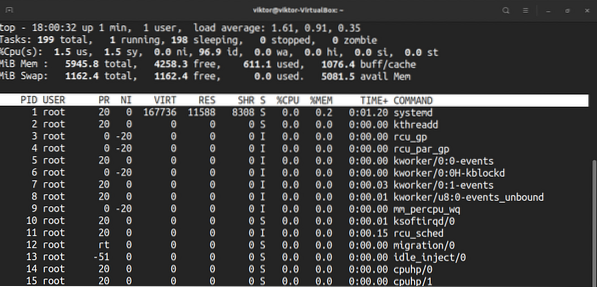
Ini akan menampilkan laporan waktu nyata dari berbagai informasi. Mari kita uraikan dengan cepat.
Bagian heading pertama melaporkan penggunaan sumber daya perangkat keras. Baris pertama terdiri dari waktu, jumlah waktu sistem berjalan, jumlah pengguna yang masuk, dan rata-rata beban. Baris kedua melaporkan jumlah tugas beserta statusnya.
Berikut daftar singkat semua negara bagian. Nilai setiap status menggambarkan berapa banyak waktu yang dihabiskan CPU untuk mengeksekusi proses status itu that.
- kami: Menjalankan proses yang berjalan di bawah ruang pengguna.
- sy: Menjalankan proses kernel sistem.
- ni: Menjalankan proses dengan nilai bagus yang dikonfigurasi secara manual.
- id: Jumlah waktu CPU tetap menganggur.
- wa: Waktu tunggu hingga I/O selesai.
- hai: Memperbaiki interupsi perangkat keras.
- si: Layanan interupsi perangkat lunak.
- st: Waktu yang hilang untuk menjalankan mesin virtual, juga dikenal sebagai "mencuri waktu".
Baris keempat menjelaskan penggunaan memori sistem, misalnya, jumlah total memori fisik dan berapa banyak yang digunakan, bebas, di-buffer, atau di-cache.
Bagian kedua dari output adalah tabel yang mencantumkan semua proses yang berjalan. Berikut penjelasan singkat dari semua kolom yang membentuk tabel. Semua ini menjelaskan berbagai atribut dari proses terkait.
- PID: ID proses dari proses.
- PENGGUNA: Pengguna yang menjalankan proses di bawah.
- PR: Prioritas prosesor.
- NI: Proses nilai bagus.
- VIRT: Memori virtual yang digunakan.
- RES: Memori residen digunakan.
- SHR: Memori bersama digunakan.
- S: Status proses. Ini dapat terdiri dari lima jenis yang dijelaskan di bawah ini:
- D: Tidur tanpa gangguan
- R: Lari
- S: Tidur
- T: Dilacak
- Z: Zombie
- %CPU: Waktu CPU yang digunakan oleh proses.
- %MEM: Persentase memori fisik yang digunakan.
- TIME+: Total waktu CPU yang digunakan (dalam milidetik).
- COMMAND: Perintah yang menjalankan proses dengan process.
Saya kira itu banyak informasi untuk dicerna. Tidak apa-apa untuk meluangkan waktu dan mempelajarinya secara perlahan.
Menggulir
Top melaporkan seluruh daftar proses yang berjalan. Karena ini adalah alat baris perintah, navigasinya sedikit berbeda dari yang Anda harapkan di alat GUI.
Untuk menavigasi, gunakan tombol panah Atas dan Bawah. Tombol navigasi tambahan termasuk Home, Page Up, Page Down, dan End. Untuk memindahkan daftar proses ke samping, gunakan tombol panah Kiri/Kanan.
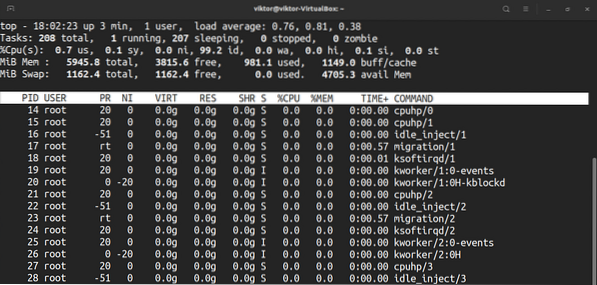
Ubah unit numerik
Secara default, nilai memori ditampilkan dalam kibibytes. Namun, untuk tujuan praktis, ini bukan format yang menyenangkan. Untuk mengalihkan unit ke unit lain, tekan “E”. Format unit yang tersedia adalah kibibytes, mebibytes, gibibytes, tebibytes, pebibytes, dan exbibytes. Menekan "e" akan melakukan hal yang sama.
Ubah konten ringkasan
Ini berdampak pada bagian pertama dari output teratas. Tekan "l" untuk mengaktifkan/menonaktifkan baris pertama.

Jika sistem Anda menjalankan CPU multi-core, maka bagian atas dapat melaporkan informasi untuk masing-masing core. Tekan "1" untuk beralih informasi pada basis per-inti.
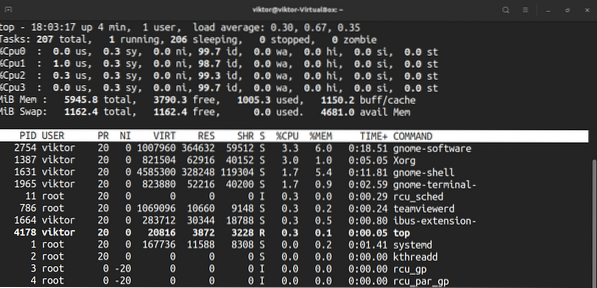
Ingin mengubah tampilan CPU? Tekan "t". Pada penekanan pertama, itu akan mengubah grafik menjadi ASCII.

Pada pers kedua, itu akan mengubah grafik menjadi karakter blok padat.
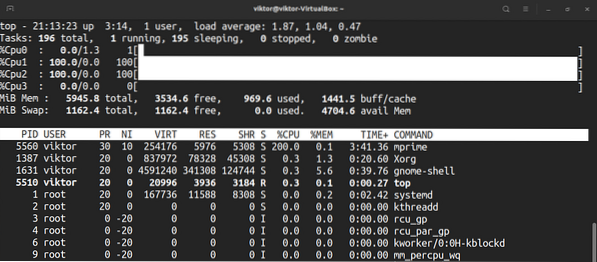
Tekan "t" sekali lagi dan tampilan CPU dan ringkasan tugas akan benar-benar hilang.
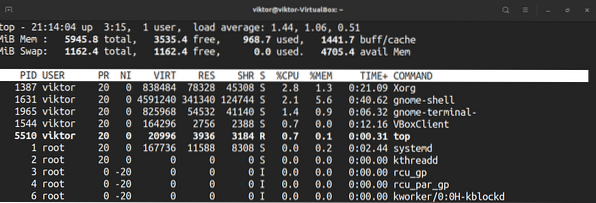
Untuk melakukan hal yang sama dengan memori dan memori swap, tekan "m".
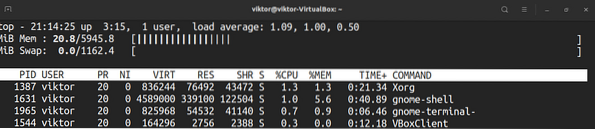

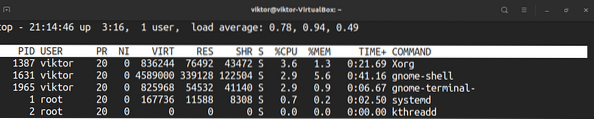
Menyoroti
Layar default bagian atas hanya hitam dan putih. Bagaimana dengan membumbui semuanya?? Tekan "z" untuk mewarnai tampilan.
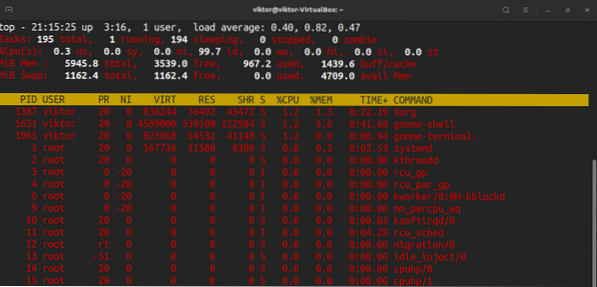
Untuk menyorot tugas yang sedang berjalan, tekan "y". Jika Anda menekan "x", bagian atas akan menyorot kolom yang digunakan untuk mengurutkan daftar proses process. Sorotan teks tebal dan terbalik dapat diubah dengan menekan "b".
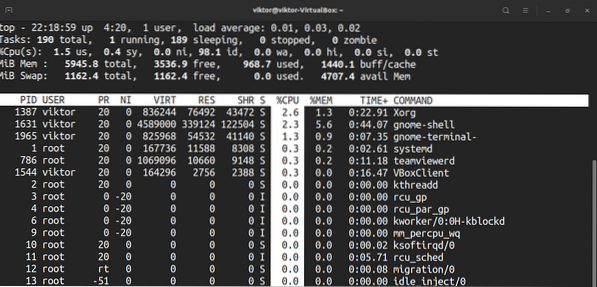
Baris perintah penuh
Dalam hal proses yang sedang berjalan, kita dapat beralih antara hanya nama proses dan nama proses bersama dengan perintah lengkap. Tekan "c" untuk beralih.
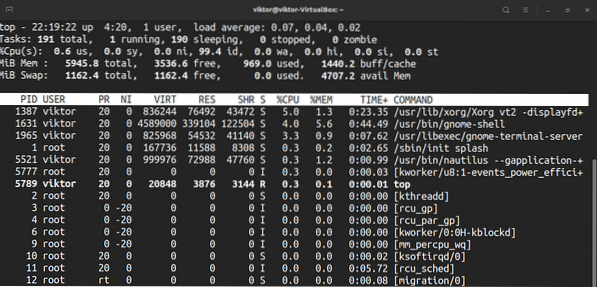
Untuk melihat tampilan gaya pohon tempat proses diluncurkan/dimunculkan oleh proses lain, tekan "V".
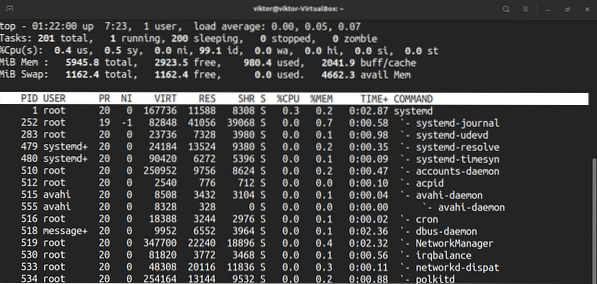
Filter keluaran oleh pengguna
Secara default, bagian atas akan menampilkan proses dari semua pengguna. Untuk melihat proses yang berjalan di bawah proses tertentu, tekan "u". Bagian atas akan menanyakan nama pengguna atau UID.
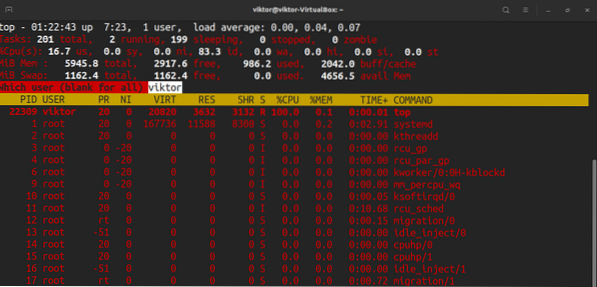
Tugas aktif
Untuk hanya melihat tugas yang aktif, tekan "I".
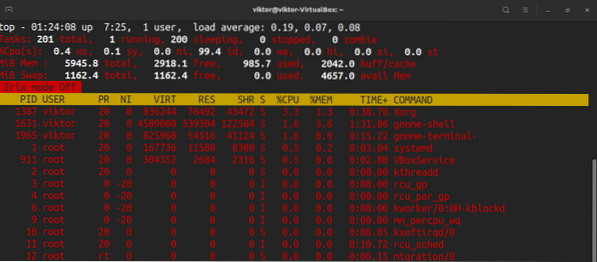
Untuk mengembalikan perubahan, tekan "I" lagi.

Jumlah proses untuk ditampilkan
Secara default, bagian atas akan melaporkan semua proses dalam tabel panjang. Namun, kami dapat secara manual mengatur jumlah proses yang akan ditampilkan di atas terlepas dari jumlah proses yang berjalan. Saya pikir ini adalah trik yang berguna dalam skenario yang sangat spesifik.
Untuk membatasi tampilan, tekan “n”. Bagian atas akan meminta jumlah proses untuk ditampilkan. Secara default, nilainya adalah 0 (tidak terbatas).
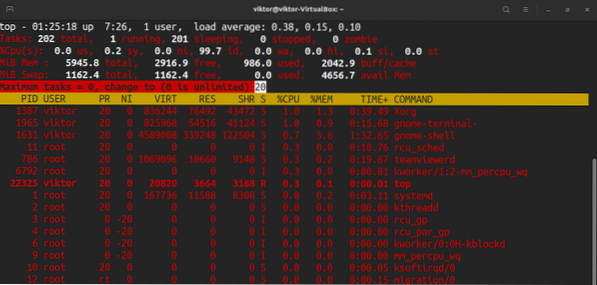
Ubah prioritas proses
Setiap proses yang berjalan akan memiliki nilai yang bagus untuk mereka. Nilai bagus ini menentukan prioritas proses di antara semua proses yang berjalan. Bagian atas memungkinkan secara manual menentukan nilai bagus.
Untuk secara manual menentukan nilai bagus dari suatu proses, tekan "r". Bagian atas akan meminta PID.
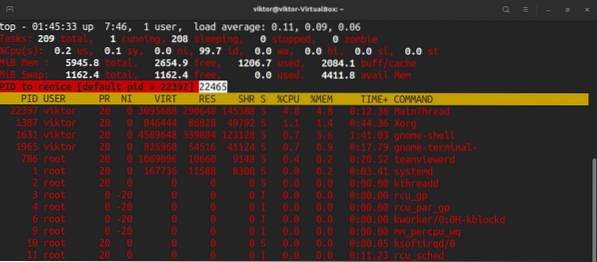
Setelah memasukkan PID, bagian atas akan meminta nilai bagus yang baru.
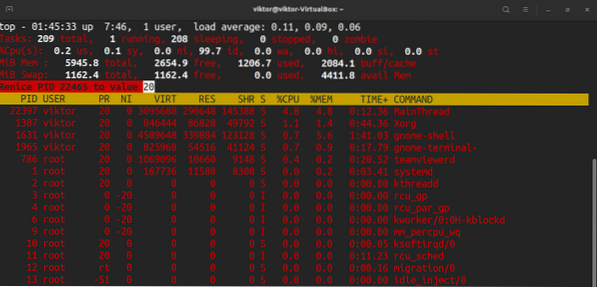
Membunuh proses
Jika Anda ingin menghentikan proses secara manual, bagian atas memungkinkan Anda mengirim sinyal penghentian termination. Untuk mengirim sinyal terminasi, kita memerlukan PID dan nama sinyal.
Tekan "k". Bagian atas akan meminta PID.
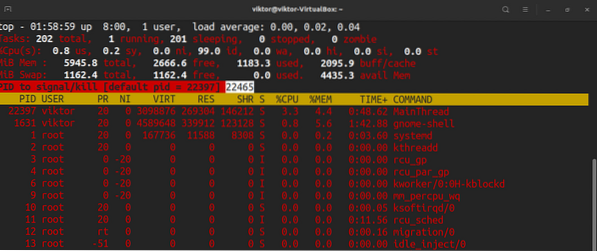
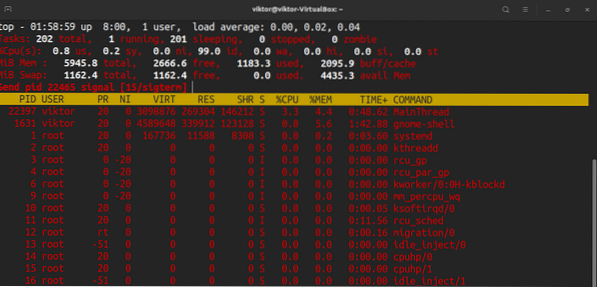
Setelah PID dimasukkan, bagian atas kemudian akan meminta sinyal untuk dikirim. Secara default, itu akan menjadi sinyal SIGTERM (bunuh). Sebagian besar waktu, itu adalah sinyal yang ingin Anda kirim. Untuk daftar lengkap semua sinyal yang tersedia, lihat halaman manual sinyal.
sinyal $ man 7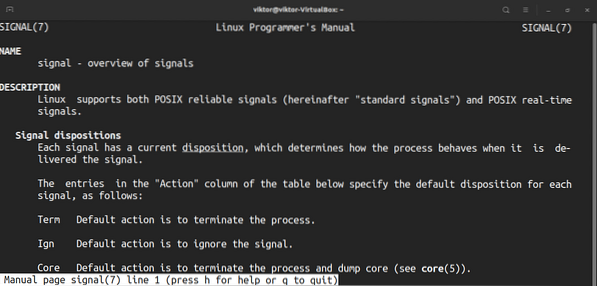
Pintasan lain-lain
Perubahan apa pun yang Anda buat pada perilaku top, itu tidak akan dimuat kecuali Anda menyimpannya. Untuk menyimpan preset saat ini, tekan "W".
Secara default, bagian atas akan menyegarkan informasi pada nilai default. Untuk menentukan nilai kustom Anda, tekan "d".
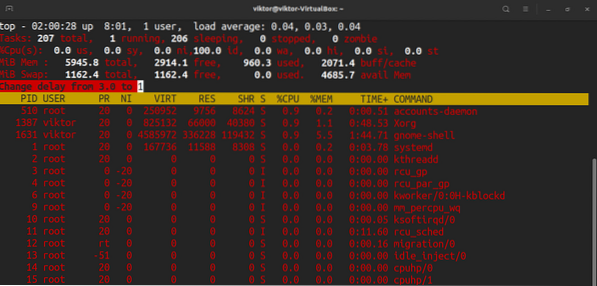
Untuk melakukan penyegaran cepat instan, tekan Spacebar.
Pikiran terakhir
Ini hanya puncak gunung es. Bagian atas adalah alat yang rumit namun kuat untuk memantau sistem Anda. Ada banyak tutorial yang tersedia secara online. Lihat mereka jika Anda ingin menguasai perintah teratas.
Tertarik untuk memantau sistem I/O? Maka iotop adalah yang Anda cari. Lihat cara memantau I/O disk menggunakan iotop.
Selamat berkomputasi!
 Phenquestions
Phenquestions


